
гусев / Инструкция mahr
.pdf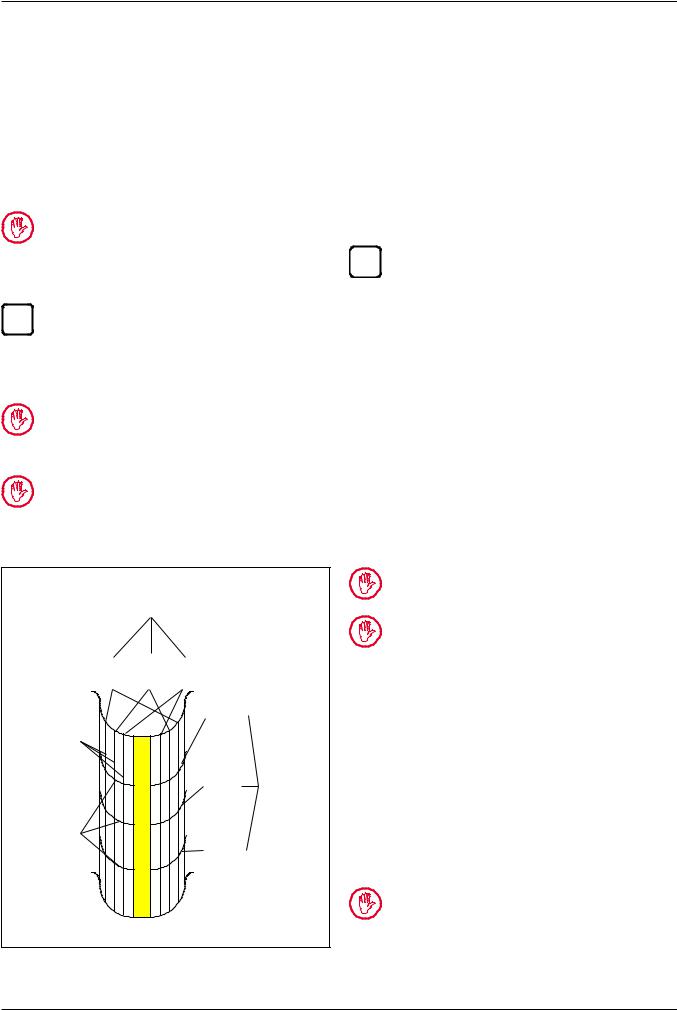
Twist measurement (Измерение скручивания) (флажок)
Если установлен флажок "Twist measurement" |
Для измерения скручивания необходимо определить |
||
(Измерение скручивания), система выполняет несколько |
следующие параметры: |
||
измерений линии профиля только по одному зубу (на- |
1. |
Определение стороны зуба |
|
чальному зубу). Кроме того, автоматически отключается |
В диалоговом окне "Measuring position parameters" |
||
измерение шага. |
(Параметры положения измерения) нажмите кнопку |
||
|
|
выбора Side (Сторона) и выберите вариант "Right & |
|
|
Измерение скручивания необходимо выбрать |
Left» (Правая и левая). |
|
|
в диалоговом окне "Evaluation parameters" |
|
Варианты "Right" (Правая) и "Left" (Левая) не |
|
(Параметры оценки) для измерений линии про- |
i |
|
|
филя и в диалоговом окне "Evaluation parameters" |
имеют смысла при измерениях скручивания, так |
|
|
(Параметры оценки) для измерения линии зуба. |
|
как обычно на обеих сторонах зуба измеряется |
i |
Введите параметры, необходимые для измере- |
|
одинаковая сетка. |
|
|
||
ния скручивания в диалоговых окнах "Measuring |
2. |
Определение измеряемого зуба |
|
|
position parameters" (Параметры положения |
||
|
измерения) и "Measuring position parameters - |
Измерение всегда выполняется на начальном зубе, т.е. |
|
|
Measuring positions" (Параметры положения из- |
на зубе, с которого начинается процедура измерения, |
|
|
мерения - Положения измерения). |
выполняется приближение и контакт. |
|
|
Однако если включено измерение скручивания, |
|
|
|
некоторые функции в этих диалоговых окнах ис- |
3. Определение числа плоскостей измерения (1 - 4) |
|
|
пользуются иначе, чем описано в разделах 3.7 и |
Введите дополнительные значения (одинаковые для |
|
|
3.7.1. См. пункт 3, справа. |
каждой пары) в поля ввода данных "Segment from» |
|
Отдельная программа "Mahrmess" (измерение |
(Сегмент с) и "To" (До) в диалоговом окне "Measuring |
|
position parameters" (Параметры положения измерения) |
||
Mahr) позволяет выполнять стандартные изме- |
||
(рис. 29) и используйте кнопку Adopt (Принять) для |
||
рения и измерения скручивания в быстрой по- |
||
их добавления в список зубьев. Обычно используются |
||
следовательности и комбинировать их. |
||
сетки "3 x 3". |
||
|
Определяется числом зубьев в списке зубьев диалогового окна "Measuring points - Tooth trace" (Точки измерения - Линия зуба)
окне "Measuring |
Root (Впадина) |
Middle (Середина) |
Tip (Вершина) |
|
Определено |
|
|
|
|
в диалоговом |
|
|
|
|
point parameters" |
|
|
|
|
(Параметры |
|
|
Top |
|
точки измерения) |
|
|
Определяется |
|
|
|
(Верх) |
||
для линий зуба |
|
|
числом |
|
|
|
|
||
с параметром |
|
|
|
зубьев в |
"Value 1/2" |
|
|
|
списке зубьев |
(Значение 1/2) |
|
|
|
диалогового |
|
|
|
Middle |
окна |
|
|
|
(Середина) |
"Measuring |
Определено |
|
|
|
points - Profile |
|
|
|
trace" (Точки |
|
в диалоговом |
|
|
|
|
|
|
|
измерения |
|
окне "Measuring |
|
|
Bottom |
|
|
|
- Линия |
||
point parameters" |
|
|
||
|
|
(Низ) |
профиля) |
|
(Параметры |
|
|
||
|
|
|
|
|
точки |
|
|
|
|
измерения) для |
|
|
|
|
линий зуба с |
|
|
|
|
параметром |
|
|
|
|
"Высота 1/2" |
|
|
|
|
Рис. 12 Записи для измерения скручивания
Значения относятся не к другим измеряемым зубьям, а к плоскостям измерения на начальном зубе.
В протоколе измерения скручивания (1) появляется рядом с номером зуба, указывая, что это не другой измеряемый зуб, а плоскость измерения для измерения скручивания.
4.Определение положения плоскостей измерения (1 - 4)
Настройте параметры "Measuring height 1" (Высота измерения 1) и "Measuring height 2" (Высота измерения 2) для плоскостей измерения линии профиля (зубьев) в диалоговом окне "Measuring position parameters - Measuring positions" (Параметры положения измерения - Положения измерения). Настройте параметры "Value 1" (Значение 1) и "Value 2" (Значение 2) для плоскостей линии зуба (зубьев).
Теперь значения относятся не к различным плоскостям измерения на различных измеряемых зубьях, а к различным плоскостям измерения на одном-единственном измеряемом зубе.
Mahr OKM GmbH, Проверка зубчатых колес |
39 |

Side (Сторона) (кнопка выбора)
Эта кнопка служит для выбора стороны зуба, к которой применяются параметры оценки, заданные в этом окне. Предусмотрены следующие варианты:
−− Right and left (Правая и левая) −− Left (Левая)
−− Right (Правая)
Этот параметр можно использовать так, чтобы одинаковые критерии оценки применялись к обеим сторонам (параметр "Right and left" (Правая и левая)), либо так, чтобы правые стороны зубьев оценивались иначе, чем левые стороны зубьев.
i |
Эта запись особенно важна для конических вен- |
цов, для которых геометрия правой и геометрия |
|
|
левой сторон зуба значительно различаются. |
Для конических венцов сначала установите все параметры для одной стороны зуба. Закончив одну сторону, выберите другую сторону и установите все ее параметры в соответствии со спецификациями.
Filter (Фильтр) (флажок и поле ввода данных)
При установке этого флажка включается двухмерный фильтр, который фильтрует записанный профиль во всех направлениях в одинаковой степени без необходимости ввода данных в других диалоговых окнах.
i |
Значение 20 UPL (UPL = гармоник на длину) яв- |
ляется значением по умолчанию. |
|
|
При необходимости этот параметр можно пере- |
|
записать. В этом случае, чем больше значение, |
|
тем меньше влияние фильтра. |
|
Другими словами, по мере увеличения выбран- |
|
ного значения уменьшается число отображаемых |
|
погрешностей формы в записанной линии про- |
|
филя или линии зуба. |
Рис. 13
Диалоговое окно "Evaluation parameters" (Параметры оценки) для оценки секций профиля
40 |
Mahr OKM GmbH, Проверка зубчатых колес |

Evaluation sections (Секции оценки) (кнопка выбора)
Эта кнопка служит для выбора одного диапазона оценки или нескольких секций оценки. Для каждой из этих секций можно установить разные параметры. Предусмотрены следующие варианты:
−− 1 (один диапазон оценки)
−− 2 - 3 (две или три секции оценки)
При выборе "2 - 3" открывается поле группы "Sections" (Секции) в поле группы "Measuring and evaluation ranges" (Диапазоны измерения и оценки) (см. рис. 13). Здесь можно выбрать следующие секции оценки:
для линий профиля:
−− Root (Впадина), Middle (Середина), Tip (Вершина) для линий зуба:
−− Bottom (Низ), Middle (Середина), Top (Верх) Для этого установите соответствующий флажок.
i |
Все секции оценки, кроме секции "Middle" |
(Середина) можно отключать индивидуально. Как |
|
|
правило, одновременно можно отключать толь- |
|
ко одну из трех секций оценки. Если требуется |
|
отключить другую секцию, необходимо сначала |
|
выбрать (включить) ранее отключенную секцию, |
|
а затем отключить другую секцию. |
|
Если выбран параметр "2 - 3", можно не указы- |
|
вать диапазон оценки в поле группы "Measuring |
|
and evaluation ranges" (Диапазоны измерения и |
|
оценки) (см. рис. 11 и 13). |
Значения, введенные в поле ввода данных "Root" (Впадина) (для линий профиля) и "Bottom" (Низ) (для линий зуба), устанавливают нижние пределы для каждой соответствующей секции. Чтобы установить верхние пределы, используйте поля ввода данных "Tip" (Вершина) (для линий профиля) и "Top" (Верх) (для линий зуба).
Заданные секции оценки могут быть расположены рядом друг с другом (рис. 14), но не могут перекрываться.
i |
Для каждой секции оценки (см. рис. 14) параме- |
тры могут быть выведены на дополнительный |
|
|
лист, если эта функция включена в диалоговом |
|
окне "Measuring record" (Протокол измерения). |
Пример расположения для секций оценки
На рисунке 14 показан пример, в котором верхний предел одной секции совпадает с нижним пределом
(4) соседней секции (1, 2 или 3).
Точки, в которых пределы секции (4) пересекают измеряемый профиль (5), являются базовыми точками Px для установления обнижения впадины Cf и обнижения головки зуба Ca.
4 |
5 |
4 |
P2 |
|
P3 |
|
|
|
Cf |
|
Ca |
P1 |
|
P4 |
|
|
|
1 |
2 |
3 |
LC |
|
LCa |
Рис. 14 |
|
|
Секции оценки для профилей |
|
|
1Секция "Root" (Впадина)
2 Секция "Middle" (Середина)
3 Секция "Tip" (Вершина)
4 Пределы секции
5Форма профиля
Px |
Базовые точки для обнижения впадины и головки |
|
зуба |
Ca |
Обнижение головки зуба |
Cf |
Обнижение впадины |
LCa |
Длина пути обката между верхним и нижним |
|
пределами секции "Tip" (Вершина). |
LCf |
Длина пути обката между верхним и нижним |
|
пределами секции "Root" (Впадина). |
Mahr OKM GmbH, Проверка зубчатых колес |
41 |

Tip, Middle, Root (Вершина, Середина, Впадина) (флажки; линия профиля)
i |
Эти флажки отображаются только в том случае, |
когда выбраны параметры оценки линии профи- |
|
|
ля и выбран параметр "2 - 3" с помощью кнопки |
|
выбора "Evaluation sections" (Секции оценки). |
Установите флажки для выбора соответствующих секций для оценки.
Необходимо выбрать не менее двух секций оценки. Программа не принимает запись, если выбрана только одна секция оценки.
Если требуется отключить другую секцию, необходимо сначала выбрать (включить) ранее отключенную секцию, а затем отключить другую секцию.
Здесь невозможно отключить секцию оценки "Middle" (Середина).
Top, Middle, Bottom (Верх, Середина, Низ) (флажки; линия зуба)
i |
Эти флажки отображаются только в том случае, |
когда выбраны параметры оценки линии зуба и |
|
|
выбран параметр "2 - 3" с помощью кнопки вы- |
|
бора "Evaluation sections" (Секции оценки). |
Установите флажки для выбора соответствующих секций для оценки.
Необходимо выбрать не менее двух секций оценки. Программа не принимает запись, если выбрана только одна секция оценки.
Если требуется отключить другую секцию, необходимо сначала выбрать (включить) ранее отключенную секцию, а затем отключить другую секцию.
Здесь невозможно отключить секцию оценки "Middle" (Середина).
42 |
Mahr OKM GmbH, Проверка зубчатых колес |
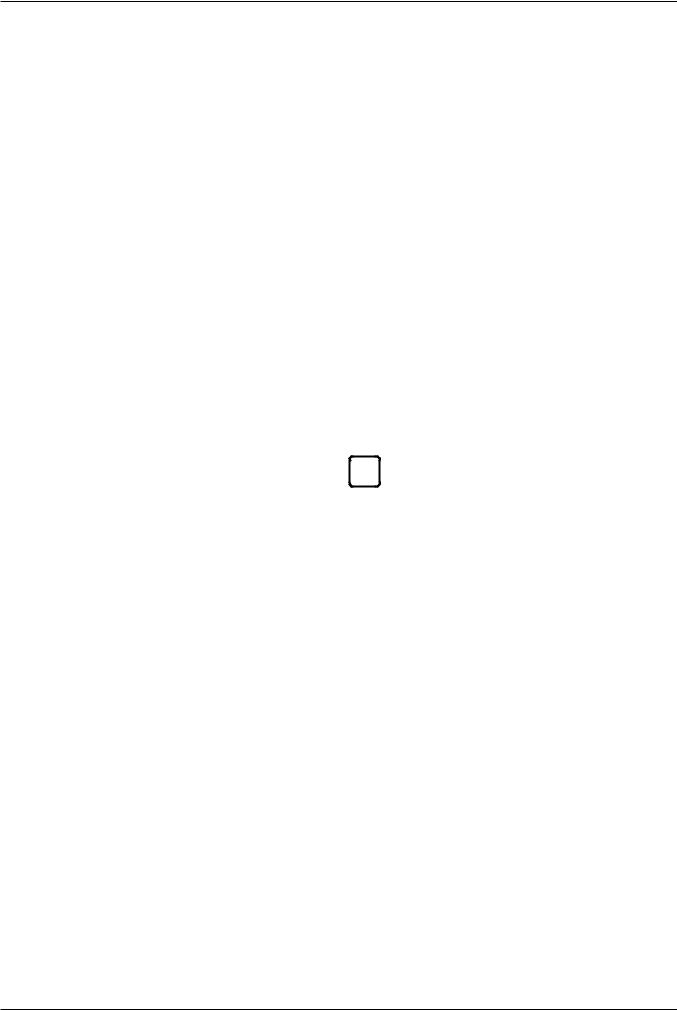
Tolerance/Relief (Допуск/Обнижение) (поле ввода данных)
Эти поля ввода данных отображаются только в том случае, когда выбран параметр "2 - 3" (несколько секций оценки) с помощью кнопки выбора "Evaluation sections" (Секции оценки) и установлен метод оценки "Regression" (Регрессия).
Используйте эти поля для установки нижнего "Min" (Мин.) и верхнего "Max" (Макс.) допусков обнижения головки зуба. Если зубчатый венец не содержит обнижения головки зуба, введите значение 0,0 в этом поле (см. рис. 13).
Parameter type (Тип параметра) (поле списка; линия профиля)
Диапазоны измерения и оценки для зубчатых колес невозможно установить в виде абсолютных числовых значений. Именно поэтому диапазоны вводятся через геометрию зубчатого колеса. Доступны следующие варианты:
−− Длина обката (мм) −− Угол обката (*)
−− Диаметр (мм) −− Процент (%)
−− Минус процент (%)
Параметр "Percentage" (Процент) означает расстояние между окружностью впадин и окружностью вершин, которым соответствуют процентные значения 0 % и 100 %, соответственно.
Параметр "Minus percentage" (Минус процент) относится к общей высоте, для которой установлено значение 100 %. Параметр "Minus percentage" (Минус процент) не имеет смысла для секций оценки и поэтому недоступен для них.
i |
Начало и конец диапазонов измерения и оценки |
устанавливаются в полях ввода данных "Root" |
|
|
(Впадина) и "Tip" (Вершина). Поле списка |
|
"Parameter type" (Тип параметра) устанавливает |
|
базовое значение для значений в полях ввода |
|
данных "Root" (Впадина) и "Tip" (Вершина). |
Mahr OKM GmbH, Проверка зубчатых колес |
43 |
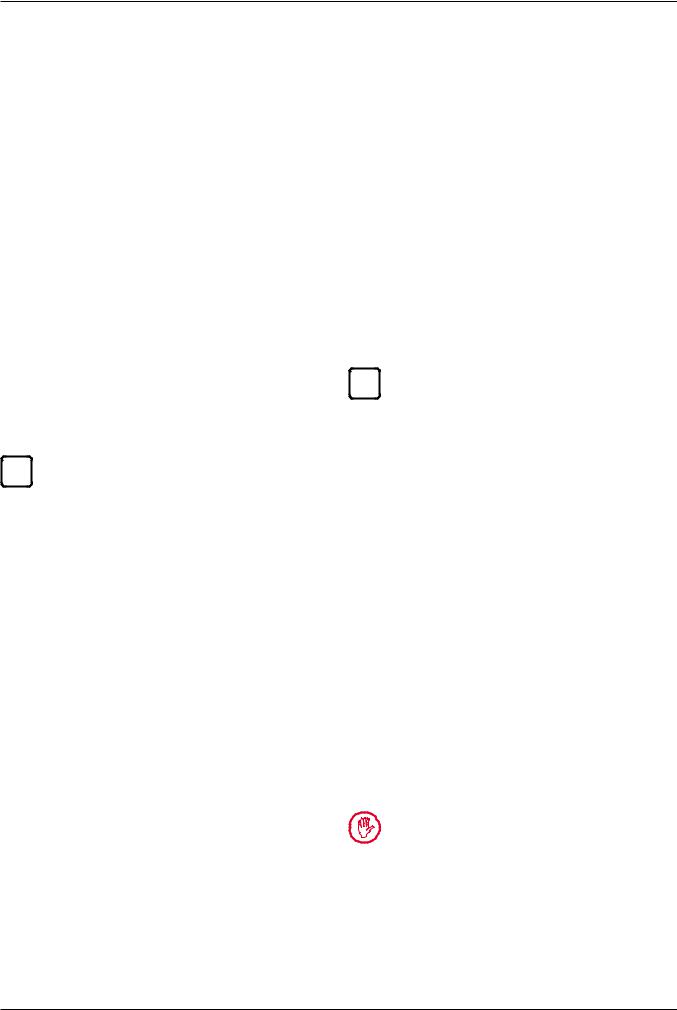
Reference plane (базовая плоскость) (поле списка; линия зуба)
Диапазоны измерения и оценки для зубчатых колес невозможно установить в виде абсолютных числовых значений. Именно поэтому диапазоны вводятся через геометрию зубчатого колеса. Доступны следующие варианты:
−− Базовая величина "Top" (Верх)
−− Базовая величина "Middle" (Середина) −− Базовая величина "Bottom" (Низ)
−− Diameter (mm) (Диаметр (мм))
−− Percentage (%) (Процент (%))
−− Minus percentage (%) (Минус процент (%))
Параметр "Percentage" (Процент) означает расстояние между нижним и верхним краем зубчатого венца (минус фаска), где нижний край имеет значение 0 %, а верхний край 100 %. Параметр "Minus percentage" (Минус процент) означает ширину зубчатого венца, которая имеет значение 100 %. Параметр "Minus percentage" (Минус процент) не имеет смысла для секций оценки
ипоэтому недоступен для них.
iНачало и конец диапазонов измерения и оценки устанавливаются в полях ввода данных "Bottom" (Низ) и "Top" (Верх). Поле списка "Reference plane" (Базовая плоскость) устанавливает базовое значение для значений в полях ввода данных "Bottom" (Низ) и "Top" (Верх).
Каждый тип ввода можно преобразовать в любой из других типов. Для этого введите данные в соответствии со спецификациями чертежа (например, в виде значения "Percentage" (Процент)) и выберите требуемый тип ввода данных (например, Diameter (Диаметр)).
Root (Впадина) (поле ввода данных, линия профиля)
Введите здесь значение для начала диапазона измерения или оценки. Значение, введенное здесь, является не абсолютным, а относительным значением, которое зависит от базового значения, выбранного в поле списка "Reference plane" (Базовая плоскость).
Tip (Вершина) (поле ввода данных, линия профиля)
Введите здесь значение для конца диапазона измерения или оценки. Значение, введенное здесь, является не абсолютным, а относительным значением, которое зависит от базового значения, выбранного в поле списка "Reference plane" (Базовая плоскость).
i |
Для диапазона измерения (measuring rang) можно |
ввести значения от 0 % до 105 %. Для диапазона |
|
|
оценки (evaluation range) можно ввести значе- |
|
ния от 0 % до 100 % (от диапазона измерения). |
|
Значения, лежащие за пределами диапазона из- |
|
мерения, не принимаются и исправляются авто- |
|
матически. |
|
Базовое значение, выбранное для диапазона |
|
оценки, должно совпадать с базовым значе- |
|
нием для диапазона измерения (например, |
|
"Percentage" (Процент) для обоих диапазонов |
|
измерения и оценки). |
|
Пример для параметра "Percentage" |
|
(Процент): |
|
0 % "Root" (Впадина) и 105 % "Tip" (Вершина) |
|
Измерение начинается на окружности впадин и |
|
заканчивается на 5 % над окружностью вершин. |
|
Контуры вершины и впадины ясно видны. |
|
Пример для параметра "Minus percentage" |
|
(Минус процент): |
|
10 % "Root" (Впадина) и 15 % "Tip" (Вершина) |
|
Секция измерения установлена таким образом, |
|
что 10 % общей высоты в области впадины и |
|
15 % общей высоты в области вершины не из- |
|
меряются. |
|
Диапазоны измерения и оценки, введенные в |
|
полях ввода данных "Root" (Впадина) и "Tip" |
|
(Вершина) могут быть изменены автоматически |
|
программой измерения зубчатых колес. Это про- |
|
изойдет, если шарик измерительного наконечни- |
|
ка слишком велик для доступа к начальной точке |
|
текущего диапазона измерения. |
|
Фактические диапазоны оценки отображаются в |
|
протоколе измерения. |
44 |
Mahr OKM GmbH, Проверка зубчатых колес |
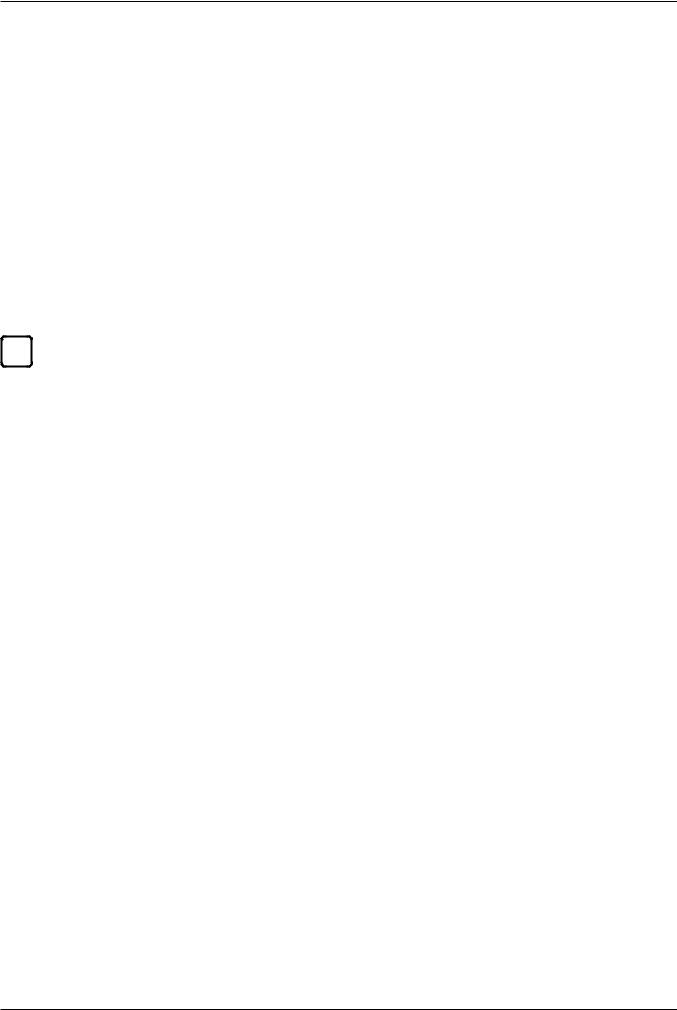
Bottom (Низ) (поле ввода данных, линия зуба)
Введите здесь значение для начала диапазона измерения или оценки. Значение, введенное здесь, является не абсолютным, а относительным значением, которое зависит от базового значения, выбранного в поле списка "Reference plane" (Базовая плоскость).
Top (Верх) (поле ввода данных, линия зуба)
Введите здесь значение для конца диапазона измерения или оценки. Значение, введенное здесь, является не абсолютным, а относительным значением, которое зависит от базового значения, выбранного в поле списка "Reference plane" (Базовая плоскость).
i |
Для диапазона измерения (measuring range) мож- |
но ввести значения от – 5 % до 105 %. Для диа- |
|
|
пазона оценки (evaluation range) можно ввести |
|
значения от 0 % до 100 % (от диапазона изме- |
|
рения). Значения, лежащие за пределами диапа- |
|
зона измерения, не принимаются и исправляются |
|
автоматически. |
|
Базовое значение, выбранное для диапазона |
|
оценки, должно совпадать с базовым значе- |
|
нием для диапазона измерения (например, |
|
"Percentage" (Процент) для обоих диапазонов |
|
измерения и оценки). |
|
Пример для параметра "Percentage" |
|
(Процент): |
|
5 % "Bottom" (Низ) и 105 % "Top" (Верх) |
|
Измерение начинается на 5 % ниже зубчатого |
|
венца и заканчивается на 5 % выше зубчатого |
|
венца. Профиль перехода на торец ясно виден. |
|
Пример для параметра "Minus percentage" |
|
(Минус процент): |
|
10 % "Bottom" (Низ) и 15 % "Top" (Верх) |
|
Секция измерения установлена таким образом, |
|
что 10 % ширины венца в нижней области и 15 % |
|
ширины венца в верхней области не измеряются. |
Mahr OKM GmbH, Проверка зубчатых колес |
45 |
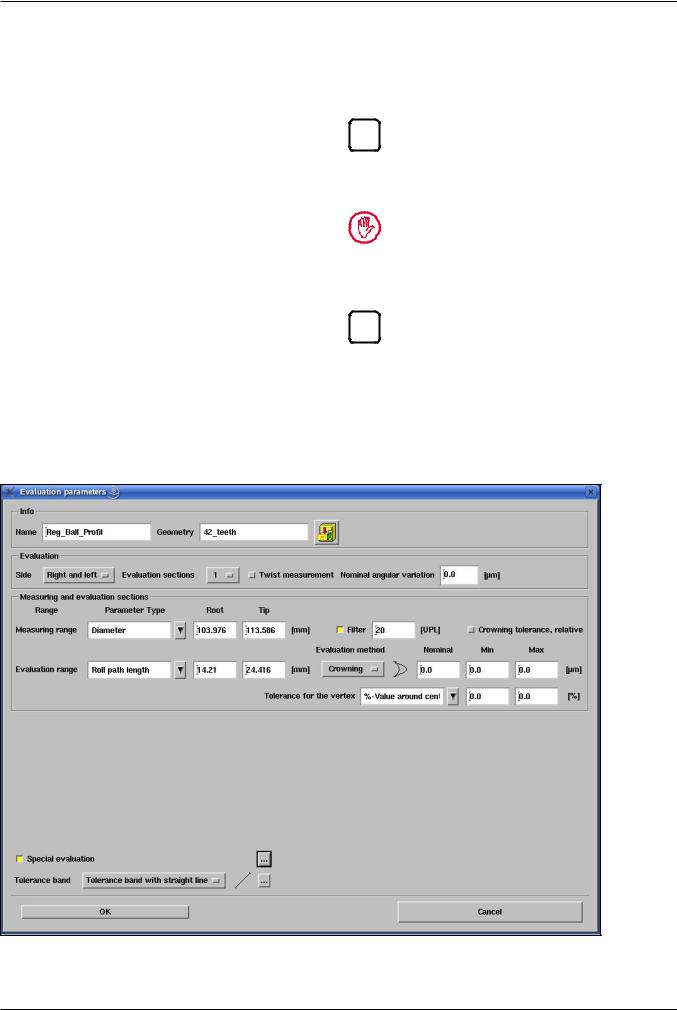
Evaluation method (Метод оценки) (кнопка выбора)
Предусмотрены следующие методы оценки: −− Regression (Регрессия)
−− Crowning (Бочкообразность)
Выбранный метод оценки представлен графически рядом с кнопкой.
−−Регрессия: Программа вычисляет прямую линию линейной регрессии, проходящую через диапазон оценки/секцию оценки, методом "наименьших квадратов".
−−Бочкообразность: Программа вычисляет параболу, проходящую через диапазон оценки/секцию оценки, методом "наименьших квадратов".
i Если выбран метод оценки "Crowning" (Бочкообразность), отображаются два других параметра и их поля ввода данных, что изменяет внешний вид диалогового окна (см. рис. 11, 13 и 15).
Кривая регрессии, полученная выбранным методом оценки, отображается в протоколе измерения только в том случае, если установлен соответствующий значок в диалоговом окне "Measuring record" (Протокол измерения).
i При оценке в секциях метод "Crowning" (Бочкообразность) можно выбрать только для секции "Middle" (Середина). Метод оценки "Regression" (Регрессия) автоматически устанавливается для секций Впадина/Вершина и Верх/ Низ.
Рис. 15
Диалоговое окно "Evaluation parameters" (Параметры оценки) для профиля в случае выбора метода оценки "Crowning" (Бочкообразность)
46 |
Mahr OKM GmbH, Проверка зубчатых колес |
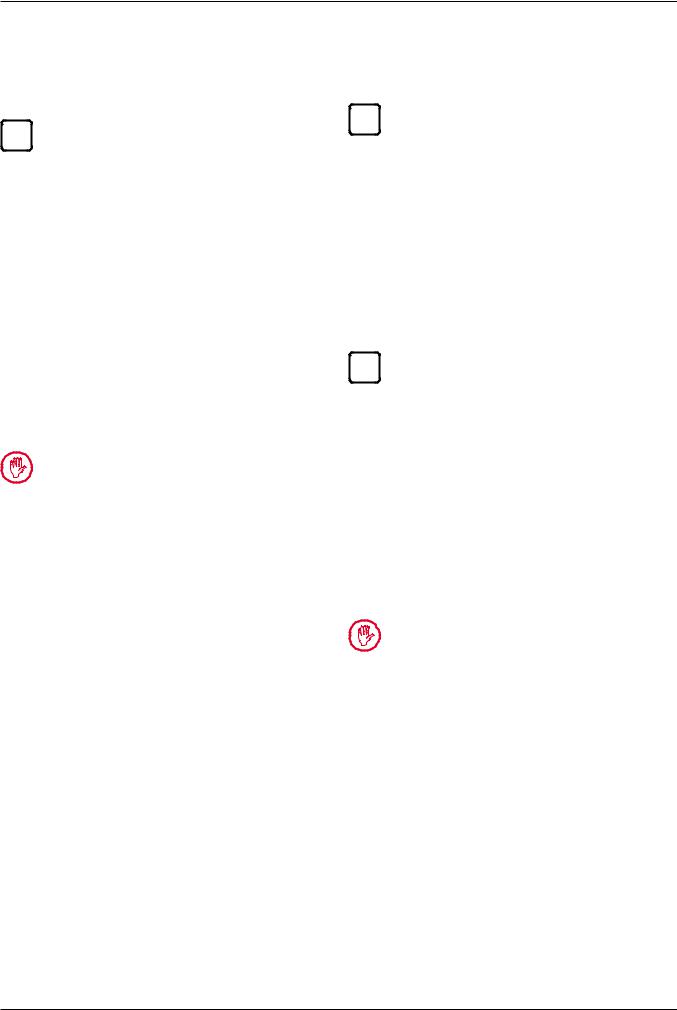
Crowning tolerance, relative (Допуск бочкообразности, относительный) (флажок)
i Этот параметр/флажок отображается только в том случае, если выбран метод оценки "Crowning" (Бочкообразность).
Установите этот флажок, если требуется ввести абсолютное значение для допуска бочкообразности. Снимите этот флажок, если требуется ввести относительное значение для допуска бочкообразности.
Если введено абсолютное значение допуска, номинальное значение и минимальное и максимальное значения бочкообразности должны быть введены в полях ввода данных "Nominal" (Номинал), "Min" (Мин.) и "Max" (Макс.).
Если введено относительное значение допуска, сначала необходимо ввести номинальное значение бочкообразности в поле "Nominal" (Номинал). Затем введите допустимое верхнее и нижнее отклонение в поле ввода данных "Min" (Мин.) и "Max" (Макс.).
Единицей измерения по умолчанию для всех вводимых значений являются микроны (µm (мкм)). Перед вводом значений преобразуйте значения из других (метрических) единиц в микроны.
Nominal (Номинал) (поле ввода данных)
i |
Это поле ввода данных отображается только |
в том случае, если установлен флажок метода |
|
|
оценки "Crowning" (Бочкообразность) и флажок |
|
"Crowning tolerance, relative" (Допуск бочкообраз- |
|
ности, относительный). |
Введите номинальное значение бочкообразности, указанное на чертежах. В дополнение к номинальному значению необходимо также ввести верхний и нижний допуски в полях ввода "Max" (Макс.) и "Min" (Мин.).
Min, Max (Мин., Макс.) (поля ввода данных рядом с полем ввода данных "Nominal" (Номинал))
i |
Эти поля ввода данных отображаются толь- |
ко в том случае, если выбран метод оценки |
|
|
"Crowning" (Бочкообразность). |
При вводе абсолютного допуска бочкообразности (флажок "Crowning tolerance, relative" (Допуск бочкообразности, относительный) не установлен) введите максимально допустимые значения бочкообразности в полях ввода данных "Max" (Макс.) и "Min" (Мин.).
При вводе относительного допуска бочкообразности (флажок "Crowning tolerance, relative" (Допуск бочкообразности, относительный) установлен) введите максимально допустимые отклонения от номинального значения (поле ввода данных "Nominal" (Номинал)) в полях ввода данных "Max" (Макс.) и "Min" (Мин.).
Если в параметрах системы были выбраны метрические единицы измерения, по умолчанию единицей измерения для всех значений являются микроны (мкм). Перед вводом значений преобразуйте значения из дюймов или других (метрических) единиц в микроны.
Mahr OKM GmbH, Проверка зубчатых колес |
47 |
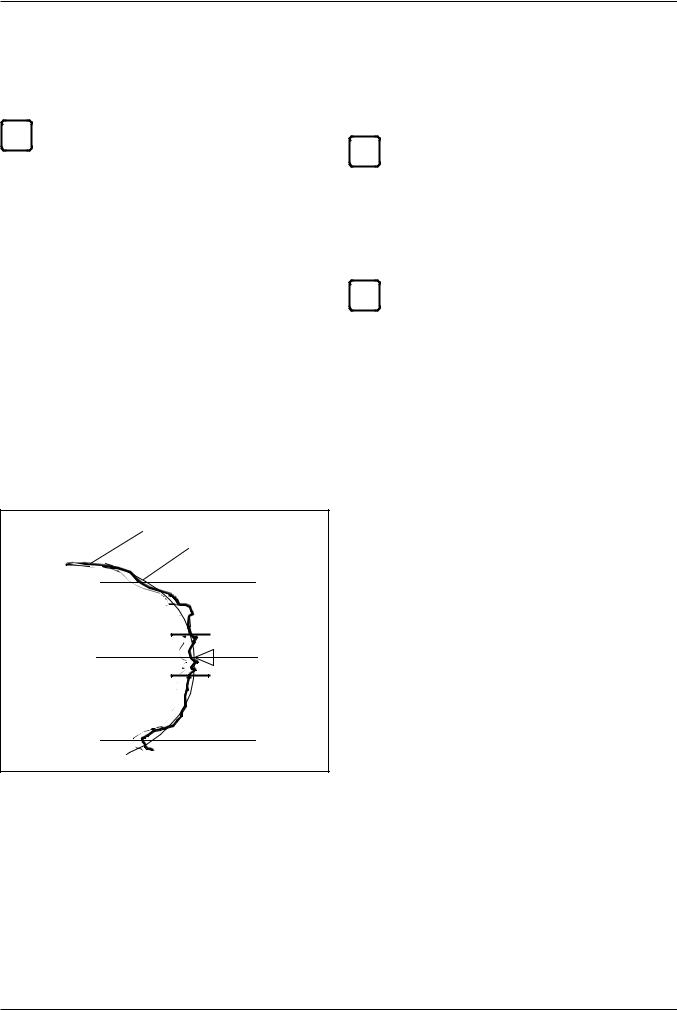
Tolerance for the vertex (Допуск для вершины) (поле списка)
i Этот параметр/флажок отображается только в том случае, если выбран метод оценки "Crowning" (Бочкообразность).
Это поле списка используется для выбора базового значения для допусков вершины кривой бочкообразности (парабола регрессии), введенных в полях "Max" (Макс.) и "Min" (Мин.):
−− % Value at center (% от значения в центре) −− Roll path length (Длина обката)
−− Roll path angle (Угол обката) −− Diameter (Диаметр)
−− Relative roll path length (Относительная длина обката)
−− Relative roll path angle (Относительный угол обката)
1
2
3
 4
4
5
6 7
8
Рис. 16 Допуск для вершины
1Измеренный профиль
2 Кривая бочкообразности (парабола)
3Верхний предел оценки
4Верхний допуск для положения вершины кривой
бочкообразности 5 Максимальное отклонение бочкообразности
6Вершина кривой бочкообразности
7Нижний допуск для положения вершины кривой бочкообразности
8Нижний предел оценки
Min, Max (Мин., Макс.) (поля ввода данных рядом с полем списка "Tolerance for the vertex" (Допуск для вершины))
i |
Эти поля ввода данных отображаются толь- |
ко в том случае, если выбран метод оценки |
|
|
"Crowning" (Бочкообразность). |
Допуски даны для положения вершины параболы регрессии. Диапазон, в котором должна быть расположена вершина параболы, необходимо ввести в поля ввода данных "Max" (Макс.) и "Min" (Мин.).
i |
Значения и соответствующие единицы, которые |
должны быть введены здесь, зависят от базового |
|
|
значения, выбранного в поле списка "Tolerance |
|
for the vertex" (Допуск для вершины). |
Если базовое значение изменено после ввода значений, отображаемые значения пересчитываются на основе нового базового значения.
Special evaluation (Специальная оценка) (флажок)
Установите этот флажок и нажмите появившуюся кнопку  , чтобы открыть диалоговое окно "Special evaluation" (Специальная оценка) (рис. 17).
, чтобы открыть диалоговое окно "Special evaluation" (Специальная оценка) (рис. 17).
Tolerance band (Поле допуска) (кнопка выбора)
Эта кнопка служит для выбора типа требуемого поля допуска. Предусмотрены следующие варианты:
−−Tolerance band with straight line (Поле допуска с прямой линией): Поле допуска будет ограничено двумя параллельными прямыми линиями. Это поле действует для всего диапазона оценки. Расстояние между прямыми линиями можно выбрать в соответствии с допуском для отклонения формы или общего отклонения (см. раздел 3.6.1.2).
−−K-chart (K-диаграмма): Поле допуска будет представлять собой ломаную линию с нерегулярной длиной. Линии верхнего и нижнего допусков могут быть асимметричными друг относительно друга.
Если выбран один из этих вариантов, отображается кнопка  . Нажмите эту кнопку для открытия соответствующего диалогового окна.
. Нажмите эту кнопку для открытия соответствующего диалогового окна.
48 |
Mahr OKM GmbH, Проверка зубчатых колес |
